
INHOUDSOPGAWE:
- Outeur John Day [email protected].
- Public 2024-01-30 07:26.
- Laas verander 2025-01-23 12:53.


In hierdie instruksies gaan ons wys hoe u 'n 8x8x8 Led Cube kan bou. Alles het begin as 'n idee vir die vak 'Kreatiewe elektronika', wat deel uitmaak van die vierdejaarsmodule vir elektroniese ingenieurswese aan die Universiteit van Málaga, Skool vir Telekommunikasie:
Die projek bestaan in die algemeen uit 'n mede-ontwerp hardeware en sagteware. Die hardeware -deel bestaan uit die Cube en al die verbindings, sowel as 'n basis wat die ontwerp ondersteun. Die sagtewaregedeelte bestaan uit 'n skaalbare biblioteek wat geïmplementeer is om nuttig te wees vir ander projekte.
Onder beheer van 'n Arduino Uno vorm vyfhonderd en twaalf LED's hierdie kubus, en aangesien hulle in kolomme en lae geskei is, kan elkeen afsonderlik aangeskakel word.
Ons bied 'n paar stappe wat die projek makliker kan maak, alhoewel dit 'n paar dae neem om te soldeer. Vir die projek het ons Blue Leds en NPN transistors gebruik.
Hier heg ons 'n lys met die nodige materiaal aan:
- 512 LED's.
- 64 Weerstands van 220 ohm.
- 9 Skofregisters 74HC595.
- 16 2N222 Transistors.
- Skuim bord.
- 'N Paar meter fyn draad (1,2 mm).
- Strook draad.
- Verbindings (manlik en vroulik).
- Kragtoevoer.
- Voorgeboorde plaat (PCB).
- Ondersteuning vir struktuur.
- Houtkas vir struktuur.
Ons hoop dat alle mense hiervan insiggewend kan hou.
Stap 1: Teken die sjabloon vir LED's
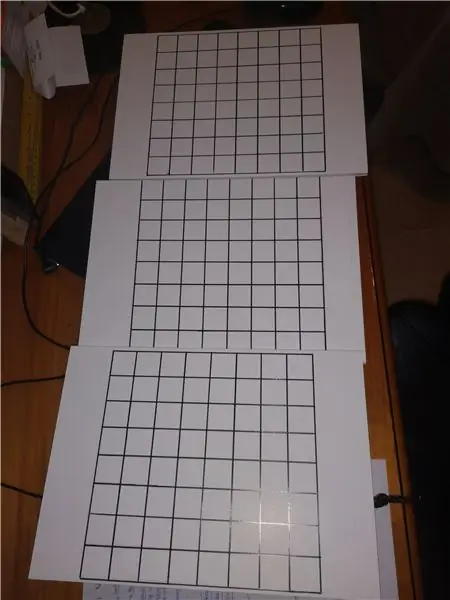
Die eerste stap is om 'n sjabloon te teken om die soldaatproses makliker te maak. In 'n skuimplank moet ons 'n vierkant teken en dit verdeel in 64 klein blokkies, almal van mekaar geskei. In die aansluiting van 'n klein vierkant met 'n ander, moet ons byvoorbeeld 'n gaatjie maak met 'n skroewedraaier om die leds daarin te plaas vir soldate.
Stap 2: Bou 'n basis
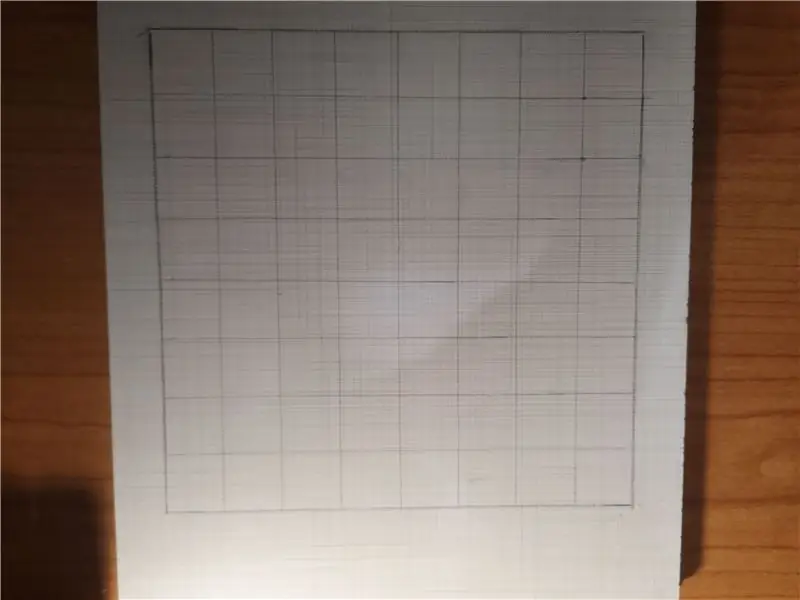


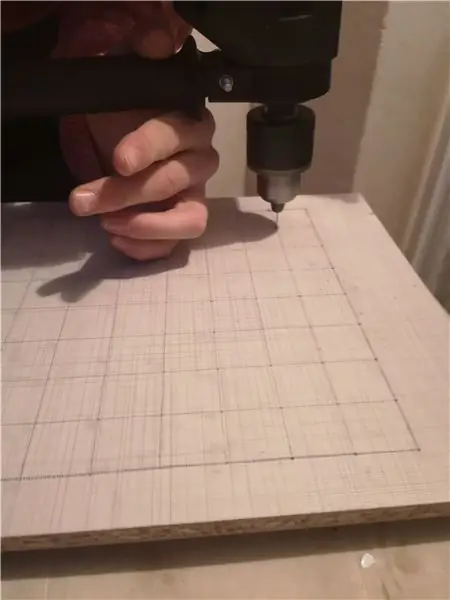
Ons moet 'n basis maak waar LED's sal rus. Dit is beter om dit met 'n houtplank te maak, wat nie swaar is nie, maar ook nie slap nie. Nadat ons die bord gekry het, moet ons stap 1 herhaal, maar nou hier. Ons moet die hout merk en 'n vierkant van 8 duim teken, waar binne nog 64 vierkante duim getrek sal word.
Sodra ons alles geteken het, is dit die tyd om 'n boormasjien te gebruik. Met 'n bietjie van 1 mm maak ons 'n gat wat die hout in die kruising van elke vierkant deurboor om die drade te plaas wat die struktuur daarin sal hou.
Neem u boormasjien en boor weg!
Ons het 'n video gemaak om u te wys hoe u dit moet doen. Die eindresultaat moet soos hierdie foto's lyk.
Stap 3: Sit die drade reguit
Dit is beter vir die struktuur om drade tussen LED's te gebruik, want dit sal die struktuur meer styf of onbuigsaam maak. Aangesien drade gewoonlik in 'n rol verkoop word, moet ons dit reguit sit. Ons benodig ook 'n boormasjien vir hierdie stap.
Ons moet die draad sny en 'n sny in die boormasjien sit. Nadat dit vasgemaak is, moet ons die ander deel van die draad vashou en die boormasjien aanskakel. Binne 'n paar sekondes is die draad reguit soos 'n kers!
Ons wys u hoe u hierdie proses in die video kan maak, en ons gee 'n sleutel om die proses vinniger te maak: u kan 'n langer draad sny, dit een keer reguit maak en dit dan sny.
Stap 4: soldeer 'n laag
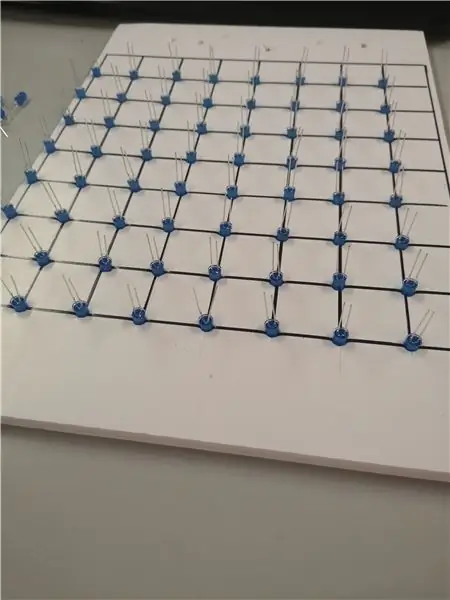
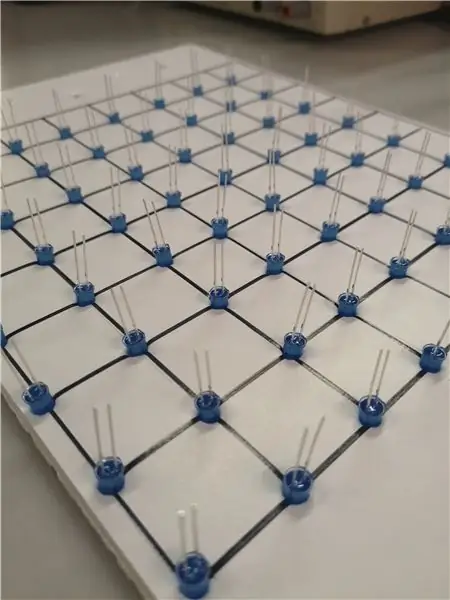
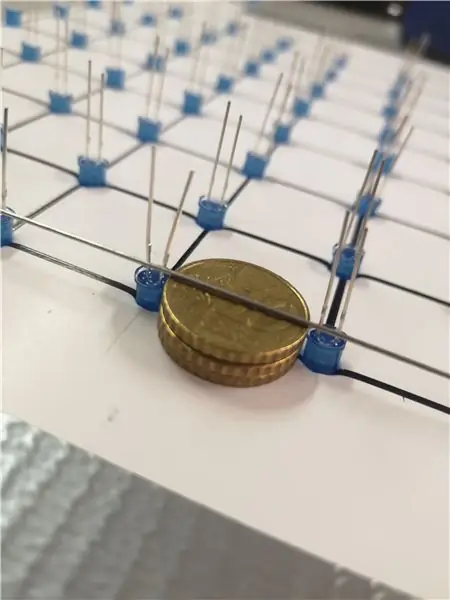
As ons seker is dat al die LED's goed aanskakel, is dit die oomblik om dit te soldeer. Ons moet katodes en anodes skei om die proses vinniger te maak.
In hierdie stap word al die katodes verbind. 64 LED's en 11 drade sal gebruik word: een vir elke ry en nog 3 vir die hou van die struktuur. U kan sien hoe ons dit gemaak het. Ons sit 3 muntstukke van 10 sent om al die drade op dieselfde hoogte te plaas, en dan begin die proses.
Dit is baie belangrik om na die soldeerproses te kyk of al die leds goed gelas is. U kan dit doen met behulp van die Arduino, 'n draad aansluit op GND en met die 5V -ingang elke led kyk, soos u in die video kan sien.
Moenie vergeet om die deel van elke katode wat nie 'n soldaat was nie, te sny.
En nou het jy een gedoen, gaan voort met die ander sewe!
Ons het ook 'n paar foto's gemaak om die proses te wys.
Stap 5: Maak die kubusstruktuur
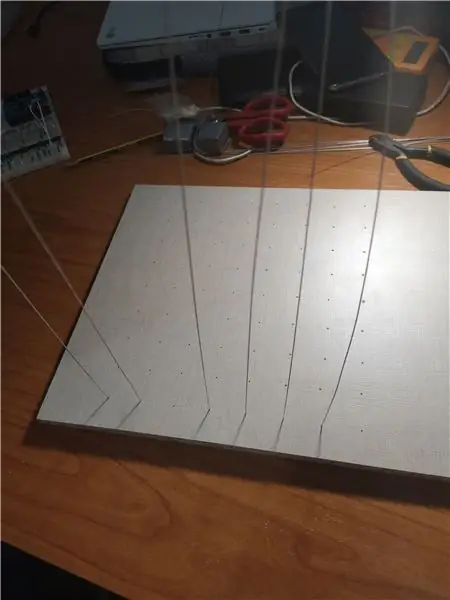


As u klaar is met soldeer, is die volgende stap om die kubusstruktuur te maak. Ons sweis die een laag bo die ander en skei dit met 'n paar pads gemaak met skuimplank, soos ons op die foto toon.
In hierdie stap moet al die anodes aan die drade gelas word. Die sleutel is om die vertikale drade vas te hou wanneer dit tyd is om die laag in die struktuur te kry, en u werk sal nie baie ingewikkeld wees nie.
Soos ons al voorheen gesê het, is dit baie belangrik om na die soldeer die korrekte werking van die leds te kontroleer. Moenie in hierdie stap vergeet om die oortollige anodebeen te verwyder nie. Dit is makliker om dit nou te doen, in plaas daarvan om dit aan die einde te doen.
Die proses sal voltooi word as die 8 lae dit deur die anodes op mekaar lê. Daarna word die anodes aan 'n PCB gesoldeer.
Dit is nodig om vertikale kabels van die basis aan elke vertikale laag LED's te koppel vir die behoorlike werking van elke laag en om die geleide op die x-, y- en z -as te oriënteer. U kan dit op die foto's sien.
Stap 6: Draai die basis op
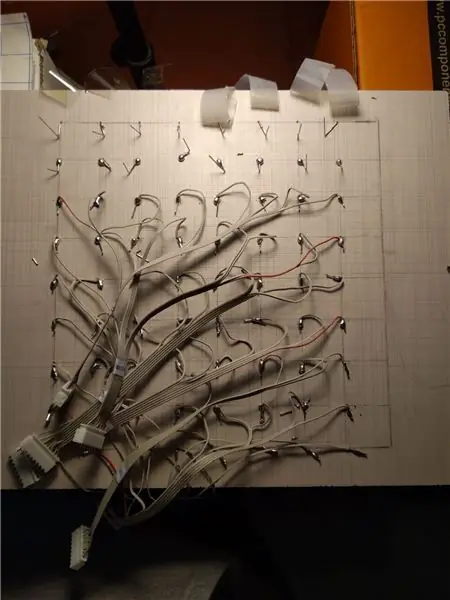


Ons moet die ooreenstemmende lae sweis met behulp van drade van stroke, waaraan ons verbindings sal voeg wat die printplaat binnedring, om uiteindelik die kubus te verlig.
Elke kolom het 'n kabel gelas, en elke 8 kolomme, wat 'n vertikale laag vorm, word verbind met dieselfde manlike aansluiting, wat dan in 'n vroulike aansluiting in die PCB ingevoeg word. Die horisontale lae sal ook 'n aansluiting dra om die katodes bymekaar te sit vir verbinding met die PCB.
Stap 7: Soldeer die stroombaan

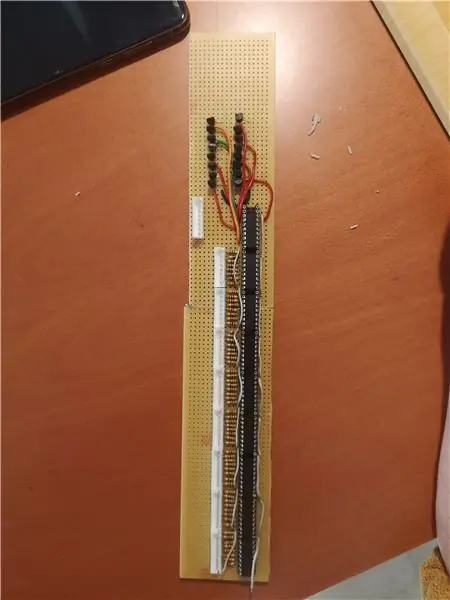
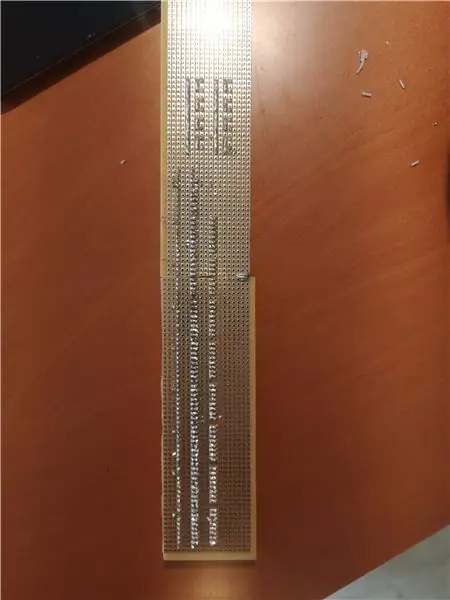
Na die skema van die stroombaan, las ons al die komponente aan die geperforeerde plaat, verbind die nodige verbindings en trek die kabel as daar geen plek is om te sweis nie.
Vir hierdie stap benodig ons:
- Geperforeerde bord (kan stroke of sonder patroon wees). Ons het sonder 'n patroon gebruik
- Weerstand
- Manlike verbindings
- Rekords
- NPN transistors
- Kabel van stroke
Stap 8: Kubusondersteuning


Ons sal 'n steun uitbrei in ons geval van hout, waar ons die stroombane sal voorstel en die kubus ondersteun.
Hoe het ons gedoen? 'N Boks van 26 cm breed, 31 lank en 10 hoog. Ons plaas 'n paar klein stutte wat sal verhoed dat die kubus onder in die boks val, en sodoende die stroombaan wat daaronder loop beskadig.
Stap 9: Kode en programmering
Die kode bestaan uit 'n Boole -skikking van 512 waardes wat die status van elke LED voorstel.
Dit is in twee dele verdeel, die een is verantwoordelik vir die verandering van die status van elkeen onder leiding van waardes in die skikking, die ander deel is verantwoordelik vir die stuur van inligting na die registers.
Om inligting na die registers te stuur, word die shiftOut () -funksie gebruik, met as byt tipe data, dit genereer die klok- en datasignale vir seriële transmissie met die registers.
Die behoefte om die Booleaanse skikking te vertaal na 'n skikking van tipe byte verskyn, elke greep verteenwoordig 'n rekord. Afhangende van die grootte van die kubus om die aantal skofregisters in die projek te verander, moet dit verander word. Hierdie deel van die kode is skaalbaar om die stuur van inligting na kubusse van verskillende grootte te vergemaklik.
Vir die skep van animasies in die kubus gebruik ons die voxelWrite () -funksie, met hierdie funksie kan ons die toestand van 'n LED volgens 'n paar koördinate x, y, z verander.
In die volgende skakel na ons GitHub -bladsy kan u nuttige inligting vind:
Aanbeveel:
Hoe om 'n LED -kubus te maak - LED Cube 4x4x4: 3 stappe

Hoe om 'n LED -kubus te maak | LED Cube 4x4x4: 'n LED Cube kan as 'n LED -skerm beskou word, waarin eenvoudige 5mm LED's die rol van digitale pixels speel. Met 'n LED -kubus kan ons beelde en patrone skep deur gebruik te maak van die konsep van 'n optiese verskynsel bekend as persistence of vision (POV). So
Hoe om 'n 8x8x8 LED -kubus te bou en dit met 'n Arduino te beheer: 7 stappe (met foto's)

Hoe om 'n 8x8x8 LED -kubus te bou en dit te beheer met 'n Arduino: redigering van Jan 2020: Ek laat dit op as iemand dit wil gebruik om idees te genereer, maar daar is geen nut meer om 'n kubus te bou op grond van hierdie instruksies nie. Die LED -bestuurder -IC's word nie meer gemaak nie, en albei sketse is in 'n ou weergawe geskryf
Magic Cube of Micro-controller Cube: 7 stappe (met foto's)

Magic Cube of Micro-controller Cube: In hierdie instruksies sal ek jou wys hoe om 'n Magic-kubus te maak van 'n foutiewe Micro-controller. Hierdie idee kom van wanneer ek Faulty ATmega2560-mikrobeheerder van Arduino Mega 2560 geneem het en 'n kubus gemaak het .Met Magic Cube -hardeware het ek 'n vervaardiging as
Hoe om 'n 3D Light Cube Kit 8x8x8 Blue LED MP3 Music Spectrum van Banggood.com bymekaar te maak: 10 stappe (met foto's)

Hoe om 3D Light Cube Kit 8x8x8 Blue LED MP3 Music Spectrum van Banggood.com saam te stel: Dit is wat ons bou: 3D Light Cube Kit 8x8x8 Blue LED MP3 Music Spectrum Opsionele deursigtige akrielbordbehuizing As u van hierdie LED -kubus hou, wil u spring op my YouTube -kanaal waar ek LED -blokkies, robotte, IoT, 3D -drukwerk en meer maak
Arduino Mega 8x8x8 RGB LED Cube: 11 stappe (met foto's)

Arduino Mega 8x8x8 RGB LED Cube: "Dus, u wil 'n 8x8x8 RGB LED Cube bou", ek speel al 'n rukkie met elektronika en Arduino's, insluitend die bou van 'n hoë -amp -skakelaarbeheerder vir my motor en 'n sesbaan Pinewood Derby Judge vir ons Scouts -groep, so ek
